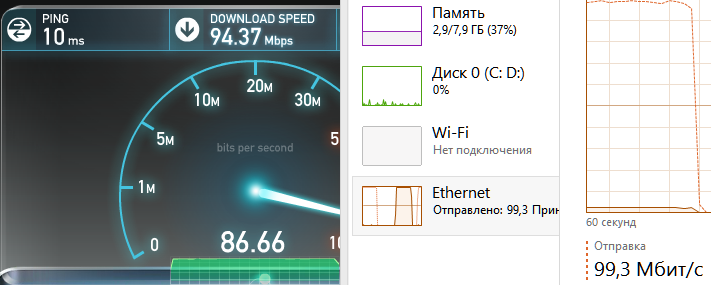Что такое пинг и как его уменьшить?
Пинг — это как челночный бег. Представьте маленького спринтера, который получил от вас команду и побежал передавать её адресату – серверу, затем получил ответ и побежал назад, чтобы передавать его вам. Этот процесс и есть пинг. А на деле это выглядит так: вы играете в онлайн-игру, даете персонажу задание – применить защитное заклинание. Если ваш «спринтер» бежит слишком медленно, а у ваших соперников быстро, то они нападут мгновенно, а ваш персонаж подвиснет. Всего на мгновение, но этого достаточно, чтобы game over настал у вас, а не у них. Хотя на кнопки вы нажимали быстрее.
Высокий пинг — это хорошо?
Как же понять, насколько хорош и быстр ваш пинг? Есть три варианта.
Если вы геймер, то всё очевидно — пинг высвечивается прямо во время игры в интерфейсе. Ещё один простой способ — Speedtest. Пинг высвечивается рядом со значениями «скачать» и «загрузить». Самый сложный, но самый точный метод — через командную строку.
Почему пинг высокий?— Провайдер или сервера
Сложность в том, что сигнал проходит через несколько промежуточных узлов. Проблема может возникнуть на любом из них. От перебоев в работе не защищён никто, однако провайдеры внимательно следят за тем, как работает их железо. Причины проблем могут быть в чужих промежуточных серверах.
Торренты, гаджеты и вирусы
Если пинг высокий, в первую очередь проверьте: а не качают ли очередное кино ваши домочадцы или не ведут ли прямую трансляцию в YouTube? Может, пока вы пытаетесь играть в Dota, включен ноутбук, на котором качается торрент? Если канал забит под завязку, пинг будет расти. Решение: выключать всё ненужное или расширять общий канал.
Решение: выключать всё ненужное или расширять общий канал.
Лаги во время игры могут быть связаны с проблемами на вашем компьютере.
Какой-нибудь хитрый троян потихоньку может сливать данные в интернет и параллельно забивать этим мусором канал. Так что самое время проверить компьютер на наличие вирусов.
❗Мы собрали 8 простых советов, которые помогут уменьшить пинг без кредитов и танцев с бубном.❗
- Выбирайте ближайшие сервера
Старайтесь выбирать сервер, на котором играете — чем ближе расстояние между вами и сервером, тем ниже будет пинг.
2. Подключите провод
Сигнал Wi-Fi встречает множество препятствий на своем пути — помехи от сотовой связи, межкомнатные стены и много чего еще. Из-за этого сильно снижается пропускная способность соединения и, соответственно, возрастает пинг. Мы рекомендуем использовать сетевой кабель — скорость подключения перестанет зависеть от расположения компьютера, а сигнал станет стабильнее.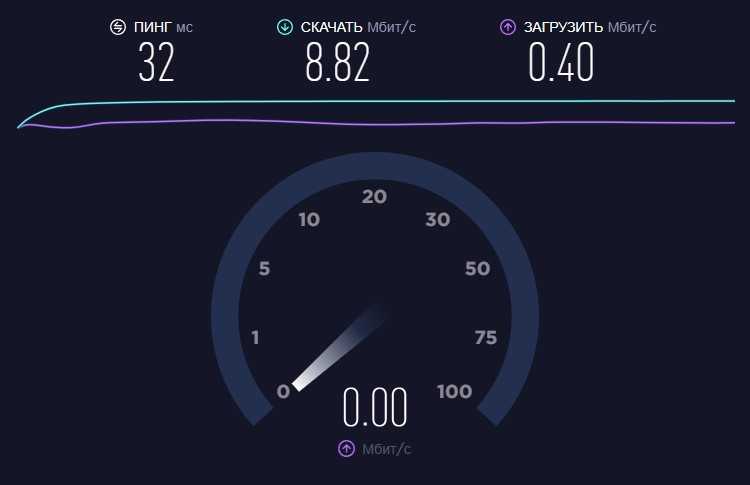
3. Настройте Wi-Fi
Кабель — это хорошо, но что делать, если хочется поиграть на телефоне или планшете? Убедитесь, что роутер поддерживает частоту 5 ГГц — она намного быстрее стандартной частоты 2,4 ГГц. Не забудьте обновить прошивку, некоторые патчи серьезно «бустят» скорость соединения. Передвиньте компьютер ближе к модему и отключите лишние устройства из сети — эти простые действия тоже снизят пинг. Роутер, кстати, лучше ставить повыше, чтобы сигнал Wi-Fi не «спотыкался» о лишние препятствия.
4. Отключите фоновые программы
Операционная система и софт постоянно обновляются. Из-за этого сильно уменьшается пропускная способность и увеличивается пинг в играх.Виновников легко обнаружить — это программы, которым нужна регулярная подгрузка данных.«Специалисты» рекомендуют отключать антивирус — мол, так повысится производительность. Уверяем, что существенного понижения пинга вы не заметите, а вот проблемы с конфиденциальностью личных данных могут появиться.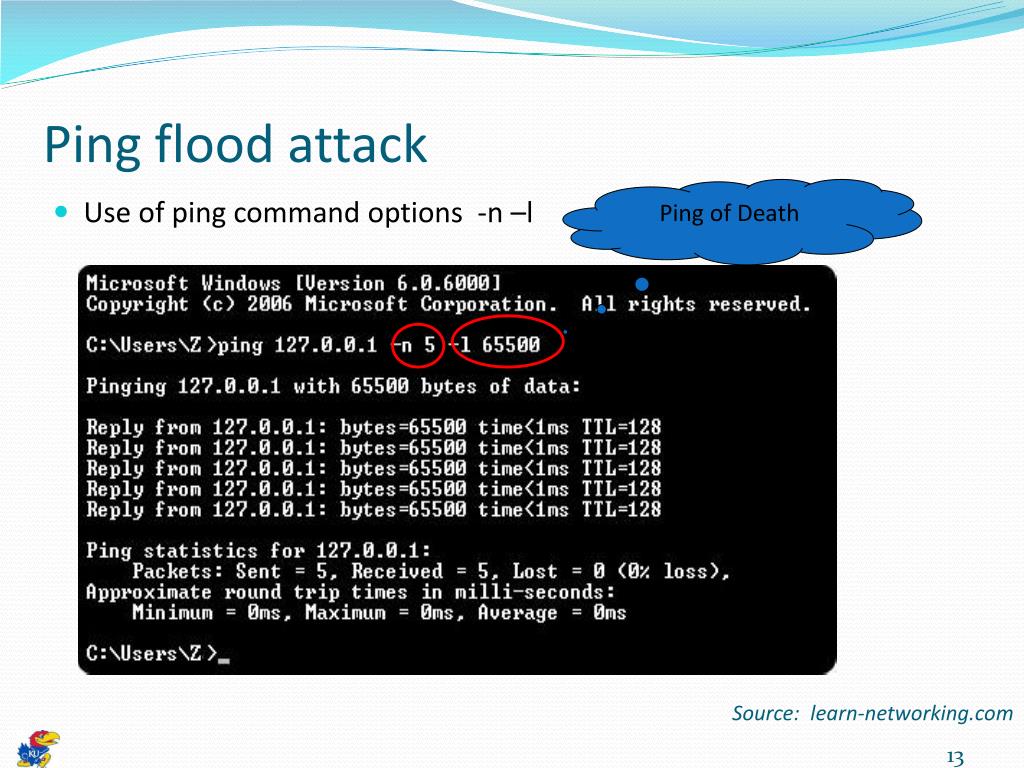 Ненадолго можно отключить обновления Windows, чтобы они не помешали во время игры. Зайдите в «Службы», найдите строку «Центр обновления Windows» и дважды кликните по ней. Во вкладке «Общие» есть поле «Тип запуска» — выберите «Отключена» и нажмите «Остановить».Не забудьте включить обновления после игры — Windows часто присылает критически важные апдейты.
Ненадолго можно отключить обновления Windows, чтобы они не помешали во время игры. Зайдите в «Службы», найдите строку «Центр обновления Windows» и дважды кликните по ней. Во вкладке «Общие» есть поле «Тип запуска» — выберите «Отключена» и нажмите «Остановить».Не забудьте включить обновления после игры — Windows часто присылает критически важные апдейты.
5. Отключите геолокацию
У Windows есть встроенные службы геолокации, которые определяют ваше местоположение. Удивительно, но это тоже может влиять на пропускную способность. Откройте «Параметры конфиденциальности», в левом меню выберите «Расположение». Во вкладке «Разрешить приложениям доступ к вашему местоположению» поставьте ползунок в значение «Откл»
6. Перезагрузите роутер
Со временем память модема забивается лишней информацией, поэтому его необходимо перезагружать. Перезапуск очистит DNS-кэш с устаревшими данными и устранит ошибочные процессы, которые возникают при длительной непрерывной работе.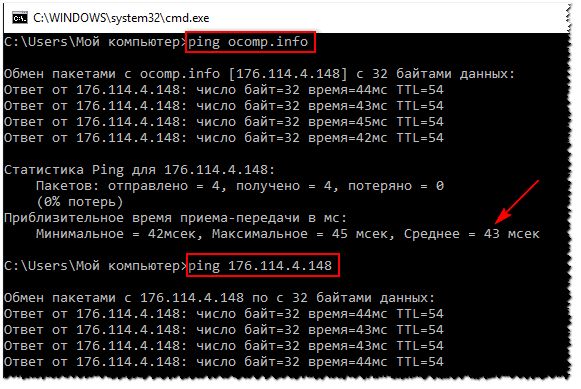
7. Измените DNS-сервер
Предупреждаем, этот способ подходит для тех, кто хорошо разбирается в настройках системы. DNS-сервер перенаправляет IP-адреса на домен, поэтому при неправильной настройке вы можете потерять доступ в интернет.Попробуйте изменить свой DNS-сервер на DNS от Google, который славится быстрой скоростью работы. В качестве предпочитаемого DNS-сервера выберите 8.8.8.8, в качестве альтернативного — 8.8.4.4.
8. Отключите VPN
Добавляет дополнительный узел подключения — это увеличивает анонимность, защищая личные данные от посторонних глаз, но сильно сказывается на пинге.
Если все равно тормозит — смело обращайтесь в техническую поддержку по номеру 8(3452)500-504.
Вместо заключения: тормозит интернет — проверьте уровень пинга 😉
Быстрого вам сёрфинга и низкого пинга!
Что такое Ping и на что он влияет, как измерить пинг
Многие пользователи сталкиваются с такой проблемой как низкая скорость загрузки сайтов. Если она Вас не устраивает, то придется предпринимать определенные меры. Изначально нужно получить достоверные сведения о возникшей проблеме. Один из эффективных методов – проверка Ping. Рассмотрим особенности этого понятия, расскажем, на что влияет ping и как его уменьшить. Узнав, почему пинг большой, Вы сможете предпринять определенные меры для его понижения и ускорения загрузки интернет-страниц, улучшения качества просмотра фильмов, видеоигр.
Если она Вас не устраивает, то придется предпринимать определенные меры. Изначально нужно получить достоверные сведения о возникшей проблеме. Один из эффективных методов – проверка Ping. Рассмотрим особенности этого понятия, расскажем, на что влияет ping и как его уменьшить. Узнав, почему пинг большой, Вы сможете предпринять определенные меры для его понижения и ускорения загрузки интернет-страниц, улучшения качества просмотра фильмов, видеоигр.
Пинг — это параметр, по которому оценивается качество Интернет-соединения. Пингование – это процесс проверки скорости отправки пакетных данных на сервер, а также их возращения.
Проверить этот параметр можно для того чтобы удовлетворить любопытство или чтобы собрать необходимую информацию. Зачастую, вопрос скорости доступа к серверам интересует пользователей при возникновении определенных проблем:
- При низкой скорости Интернет-соединения.
- При исчезновении, перебоях Интернет-соединения.

- При «торможении», зависании картинки в процессе просмотра видео в режиме online.
Также диагностика может понадобиться в момент выбора игрового сервера, хостинга. Для любителей Интернет-развлечений, а также людей, которые получают доход от онлайн-игр – важно качественное и стабильное соединение. Также пинг важен когда нужно разместить собственный проект. Это позволит узнать о проблемах с доступом к информационным ресурсам у конкретного провайдера, предоставляющего услуги хостинга.
На что влияет пинг
Обычный пользователь вряд ли сможет заметить повышенный пинг, пролистывая сайты в интернете. Даже если Вы будете смотреть фильм через интернет дома, то ощутить повышенный ping практически невозможно. При этом высокий пинг является настоящей головной болью для сисадминов, геймеров и веб-дизайнеров.
Чтобы предотвратить проблемы в работе или в процессе игры, нужно проводить оценку скорости соединения с сервером.
Высокий пинг – большая проблема для проектировщиков веб-стайтов, которые столкнутся с медленной передачей данных. Если Вы играете в видеоигры, то при низкой скорости, Вы можете удивиться, когда другие игроки будут неожиданно исчезать, зависать или менять свое местоположение
Как измерить пинг
Чтобы оценить качество Интернет-соединения, нужно провести пингование. Оценку можно выполнить на сайте Speedtest или на любом другом аналогичном сервисе. При этом, важно чтобы информация после оценки не была общей, что критично для геймеров, которым нужно получить информацию по тому значению, которое выдает игра. Зачастую, при подключении к серверу в интерфейсе видеоигр можно увидеть всю нужную информацию, в том числе и состояние пинга. Чтобы оценить пинг до определенного сервера, используются специальные утилиты, который могут быть встроенными в операционную систему Windows или macOS.
Нужно просто выбрать утилиту и указать адрес, пинг до которого нужно узнать.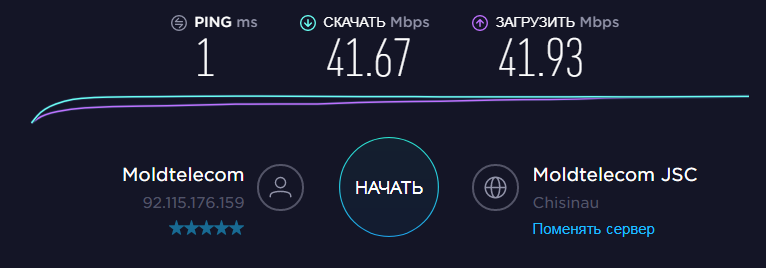 Скорость соединения может повышаться из-за физического расстояния Вашего компьютера от сервера. Также на этот параметр влияет качество оборудования (например, роутера) или загруженность канала.
Скорость соединения может повышаться из-за физического расстояния Вашего компьютера от сервера. Также на этот параметр влияет качество оборудования (например, роутера) или загруженность канала.
Как уменьшить пинг
Существует много разных способов уменьшения показателей Ping. Рассмотрим эффективные советы по уменьшению:
- Интернет-провайдер. Большая роль в качестве соединения отводится Вашему провайдеру. Случается так, что на одном и том же сервере, на ПК, который находится от Вашего в 10-20 метрах, может быть пинг в десятки раз ниже. Поэтому, рекомендуется сразу узнать о проблемах конкретного провайдера, провести сравнение величины задержек.
- Тип подключения. Большая роль отводится типу подключения. Например, 3G-модемы значительно уступают по пингу оптоволоконным устройствам. При установленном роутере, некоторые устройства попросту не справляются с возложенными на них задачами, что сказывается на уменьшении скорости.
 В такой ситуации, рекомендуется подключать кабель напрямую к ПК.
В такой ситуации, рекомендуется подключать кабель напрямую к ПК. - Тарифный план, скорость подключения. Существует мнение, что низкий ping гарантирован при высокой скорости подключения. На деле, при низкой скорости Интернета, ее просто недостаточно для передачи данных на игровой сервер. Отсюда и появляются задержки.
При этом скорость является параметром, определяющим время, за которое Вы получаете запрошенные данные. Пинг – это время, которое затрачивается на получение ответа от сервера. Чем ниже ping- тем быстрее скачивание, а на процесс скачивания влияет скорость.
Также ping можно уменьшить, решив проблему с драйвером сетевой карты. В отдельных случаях, достаточно простого обновления драйверов. Также проверьте, не загружен ли Ваш ПК множеством посторонних задач.
Заключение
Тормозит интернет? Рекомендуем проверить ping. При высоком параметре – смените сервер на расположенный ближе к Вам, отключите гаджеты от Wi-Fi.
Если ping остается высоким – смените пароль от Wi-Fi, выполните проверку ПК на вирусы. При невозможности самостоятельно улучшить скорость – поручите работу технику, который сможет выполнить задачу профессионально, при помощи специальных утилит.
Почему у меня такой высокий пинг? Как получить лучший показатель пинга
Испытываете ли вы постоянные задержки при игре в онлайн-игры? Попадают ли в вас пули противника, даже когда вы успешно прячетесь за укрытием?
Это происходит, когда пинг слишком высок, что приводит к задержкам между движением игрока и ответом сервера, вызывая раздражающее замедление.
Здесь мы объясним, почему пинг на вашем устройстве всегда высок, и как вы можете получить минимально возможный пинг, чтобы игра была гладкой.
Почему у вас слишком высокий пинг?
Может быть несколько причин скачков пинга во время игр. Вот несколько возможных причин высокого пинга:
- Вы находитесь слишком далеко от маршрутизатора.

- Возникла проблема с подключением к сети Wi-Fi.
- Ваш интернет-провайдер ограничивает скорость вашего интернета.
- Используемый маршрутизатор или модем устарел или имеет технические проблемы.
- Другие процессы поглощают ваши сетевые ресурсы.
- В вашей сети слишком много устройств, что замедляет ее работу.
- Вы играете в игру с включенным VPN.
- Медленный отклик игрового сервера.
Вопрос: как понять, из-за чего поднимается пинг, и как его уменьшить?
Учитывая, что это может быть любой из перечисленных выше факторов, вам нужно будет контролировать свою сеть, пока вы не найдете виновника и не внесете некоторые изменения в свои настройки. Итак, продолжайте читать.
6 советов, как получить минимально возможный пинг
Чтобы добиться максимально возможного пинга на вашем устройстве, помимо поиска основной причины высокого пинга, вам потребуется оптимизировать подключение к Интернету. Но не беспокойтесь, так как мы научим вас, как уменьшить его.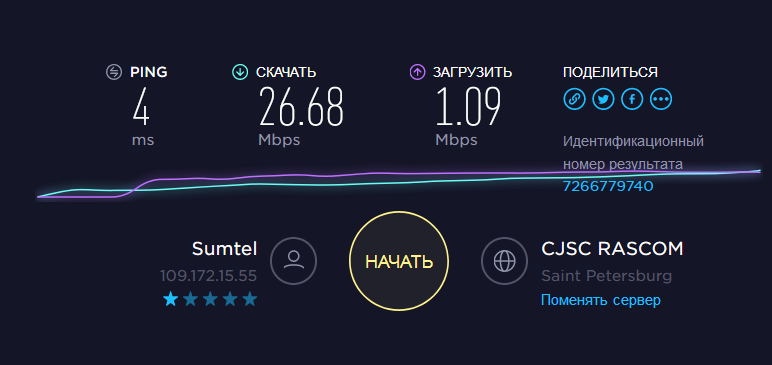
1. Проверьте подключение к Интернету
Плохое подключение к Интернету является основной причиной высокого пинга. Если скорость вашего интернета слишком низкая, ваши онлайн-игры будут тормозить. Плохое подключение к Интернету может быть связано с плохим подключением вашего интернет-провайдера или неэффективным оборудованием, таким как модем или маршрутизатор. Итак, проверьте свое соединение на любом бесплатном веб-сайте для проверки скорости интернета и посмотрите, насколько оно быстрое.
Если скорость намного ниже той, которую рекламирует ваш интернет-провайдер для вашего тарифного плана, проверьте, не пользуется ли кто-нибудь в вашем районе этим же интернет-провайдером. Если другие пользователи также сталкиваются с более низкой скоростью интернет-соединения, возможно, пришло время сменить поставщика интернет-услуг. Однако, если вы единственный, у кого низкая скорость интернета, сделайте следующее:
- Убедитесь, что ваше оборудование, такое как маршрутизатор или модем, работает правильно.

- Убедитесь, что все физические соединения правильно подключены и что у маршрутизатора нет аппаратных проблем.
- Удалите любые физические объекты между вашим устройством и маршрутизатором.
- Подойдите ближе к маршрутизатору.
- Убедитесь, что проблема не связана с настройками вашего устройства, вызывающими скачок скорости пинга. Устраните основную проблему, чтобы значительно снизить скорость пинга.
- Используйте проводное соединение, например кабель Ethernet, для доступа в Интернет, так как оно более стабильно, чем беспроводное соединение.
- Перезагрузите маршрутизатор, чтобы очистить кеш, что поможет восстановить нормальную скорость интернета.
Если ни один из вышеперечисленных шагов не улучшит скорость пинга, подпишитесь на пакет, предлагающий более высокие скорости. Если скорость интернета уже хорошая, переходите к следующему шагу.
2. Освобождение сетевых ресурсов
Скорость и стабильность вашего интернет-соединения не будут иметь значения, если его ресурсы постоянно нагружены.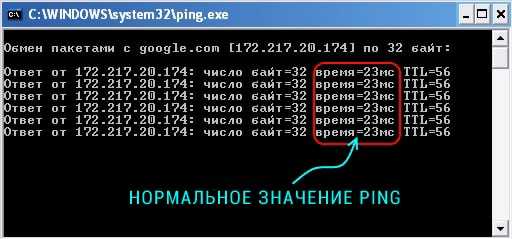 Если вы используете другие процессы, требовательные к сети, такие как прямая трансляция игрового процесса, загрузка больших файлов и т. д., ваш пинг будет резко возрастать, поскольку для обработки игры будет доступно меньше ресурсов.
Если вы используете другие процессы, требовательные к сети, такие как прямая трансляция игрового процесса, загрузка больших файлов и т. д., ваш пинг будет резко возрастать, поскольку для обработки игры будет доступно меньше ресурсов.
Аналогичным образом, если к одному интернет-соединению подключено слишком много устройств, что приводит к перегрузке его ресурсов, вы можете столкнуться с той же проблемой. Поэтому вам следует закрыть любой ресурсоемкий процесс, работающий в данный момент на вашем устройстве. Вы также должны отключить другие устройства, подключенные к тому же интернет-соединению.
Однако, если ни одно другое устройство в вашей сети не использует пропускную способность вашего интернета, проблема может быть связана с игровым сервером.
3. Переключите свой сервер
Высокая скорость пинга обычно является результатом недопонимания между скоростью передачи пакетов вашего соединения и ответом игрового сервера. Когда вы уверены, что скорость вашего интернета достаточно высока, виновником может быть игровой сервер, к которому вы подключены.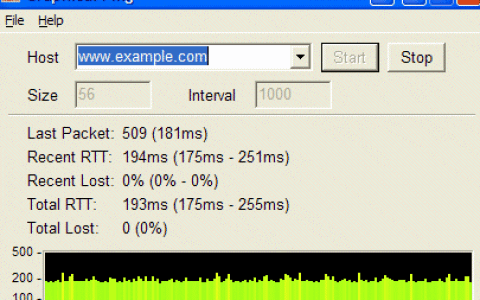
Многие игры и даже некоторые социальные платформы, такие как Discord, позволяют пользователям подключаться к другому серверу, если они испытывают задержку соединения с одним сервером. Итак, переключитесь на ближайший сервер, чтобы посмотреть, решит ли он проблему.
4. Включите или отключите VPN
Большинство интернет-провайдеров ограничивают интернет-соединение пользователя, чтобы ограничить потребление полосы пропускания для определенных процессов. Это называется дросселированием интернет-провайдера.
С помощью VPN вы можете успешно скрыть все свои действия от своего интернет-провайдера. Если ваш интернет-провайдер не знает, что вы используете процессы, потребляющие сетевые ресурсы, он не будет блокировать ваше соединение.
Следовательно, вы должны включить VPN и снова запустить игру. Если скорость пинга падает, оставьте VPN включенным. Если нет, отмените изменение.
У вас уже включен VPN во время игры? Если это так, вы должны отключить его. При использовании VPN трафик направляется через удаленный сервер, что продлевает процесс связи между серверами. Это приводит к снижению скорости и задержке ответа.
При использовании VPN трафик направляется через удаленный сервер, что продлевает процесс связи между серверами. Это приводит к снижению скорости и задержке ответа.
Учитывая это, вам следует отключить VPN на вашем устройстве, если он уже включен. Если это ухудшит пинг, вы можете включить его снова.
5. Играйте в нерабочие часы
В некоторых играх серверы переполнены в определенные часы дня, но это не относится к большинству онлайн-игр. Таким образом, планирование игровых часов на другое время в течение дня может помочь вам добиться более низкого пинга.
Лучший способ определить лучшее время для игры — методом проб и ошибок. Поэтому вам следует играть в игру в разное время в течение дня, чтобы определить, когда пинг самый низкий.
6. Изменение настроек игры
Если ни одно из перечисленных выше исправлений не снижает пинг, в крайнем случае следует изменить настройки игры таким образом, чтобы ресурсы использовались для необходимых процессов, а не тратились впустую.
Например, снижение настроек графики может негативно повлиять на ваши визуальные эффекты, но значительно уменьшит воспринимаемую задержку. Аналогичным образом, если ваша игра позволяет вам контролировать качество звука, частоту обновления экрана и другие подобные параметры, обязательно отрегулируйте их, чтобы ваша игра работала гладко.
Наслаждайтесь онлайн-играми
Задержки в сети и высокий пинг могут превратить игру в настоящую рутину. Надеемся, наша статья помогла вам лучше понять причины высокого пинга.
Кроме того, советы, которые мы перечислили в статье, помогут вам значительно снизить пинг. Если у вас медленное подключение к Интернету и вы не можете изменить своего интернет-провайдера, вам следует оптимизировать настройки Wi-Fi, чтобы обеспечить плавную игру.
25 важных советов по обслуживанию компьютера и контрольный список для защиты вашего устройства
Написано Кайлом Чиверсом, сотрудником NortonLifeLock
25 мая 2021 г.
При правильном обслуживании компьютеры служат от пяти до восьми лет, но этот срок службы может быстро сократиться, если пользователь не предпримет шаги для защиты оборудования. Вот почему так важно обслуживание компьютеров.
Под обслуживанием компьютеров понимается поддержание ваших компьютеров и ноутбуков в хорошем состоянии посредством регулярной очистки, обновления жесткого диска и предотвращения вирусов. Это может увеличить срок службы ваших устройств, а также повысить безопасность просмотра веб-страниц.
В этой статье описаны действия по обслуживанию компьютера, которые необходимо выполнять ежедневно, еженедельно, ежемесячно и ежеквартально, чтобы поддерживать работоспособность устройства. Читайте 25 советов, которые помогут защитить ваши устройства, или перейдите к нашему контрольному списку.
Как чистить компьютер
Регулярная чистка компьютера поможет продлить срок его службы, сэкономив время и деньги на ремонте и замене. Помните, что компьютеры особенно подвержены запылению и перегреву, поэтому эти шаги могут помочь снизить риск и обеспечить оптимальную работу вашего компьютера.
1. Протрите клавиатуру сжатым воздухом
Знаете ли вы, что исследователи обнаружили, что в среднем рабочий стол и клавиатура грязнее, чем сиденье унитаза? Вот почему протирание клавиатуры от пыли не реже одного раза в неделю может помочь сохранить ее (и снизить риски для здоровья). Протрите клавиатуру влажной безворсовой тканью, но не замачивайте ее в воде.
Для труднодоступных мест, например между клавишами клавиатуры, используйте баллон со сжатым воздухом.
2. Протрите монитор
На мониторе могут регулярно появляться отпечатки пальцев и другие пятна. Чтобы изображение на экране всегда было свежим и чистым, раз в неделю протирайте его сухой безворсовой тканью. Аккуратно протрите длинными движениями, так как слишком сильное нажатие может повредить ваше устройство.
Часто к вашему компьютеру при покупке прилагается чистящая салфетка из микрофибры. Используйте эту ткань или закажите аналогичную для оптимальной очистки.
3. Избавьтесь от пыли и частиц мыши
Как и клавиатуру, мышь необходимо регулярно очищать от пыли, чтобы она работала должным образом. Для этого отключите мышь от сети и переверните ее. Оттуда вам нужно снять нижнюю панель и очистить шар безворсовой тканью.
Для этого отключите мышь от сети и переверните ее. Оттуда вам нужно снять нижнюю панель и очистить шар безворсовой тканью.
Вы можете добавить в ткань медицинский спирт для более глубокой очистки. Дайте шарику высохнуть, прежде чем собирать мышь.
4. Тщательно очистите свою систему
Каждые три-шесть месяцев вам следует проводить тщательную очистку всей аппаратной системы. Это можно сделать несколькими способами, в том числе с помощью компьютерного пылесоса. Вам нужно сохранить и закрыть все активные файлы, прежде чем отключить устройство, чтобы начать очистку.
Оттуда вы можете открыть корпус, удалив винты. Не пылесосьте внутреннюю часть компьютера. Вместо этого используйте баллон со сжатым воздухом из шага 1 внутри, чтобы избежать повреждений.
Если у вас есть ноутбук, разборка будет отличаться от разборки обычного компьютера. Обязательно следуйте инструкциям, прилагаемым к устройству, прежде чем начинать его разборку.
5. Регулярно выключайте или перезагружайте устройство
Хотя выключение устройства каждую ночь не является обязательным требованием для новых компьютеров, регулярная перезагрузка помогает обновлять системные ресурсы.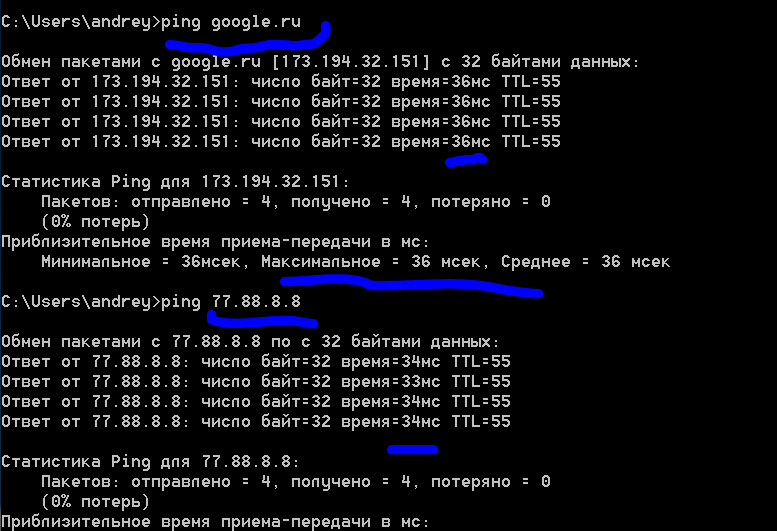
Если вы работаете на старом компьютере, вам следует каждую ночь правильно выключать устройство, чтобы избежать перегрева. Если ваше устройство новее, попробуйте вместо этого перезагружать его один раз в день и переводить в спящий режим, когда оно не используется.
Как сохранить жесткий диск
6. Дефрагментация жесткого диска
Знаете ли вы, что диск является самым слабым звеном, когда речь идет о производительности компьютера? Вот почему так важно проводить дефрагментацию жесткого диска раз в месяц.
Дефрагментация — это процесс реорганизации данных на жестком диске для ускорения доступа к файлам. Он разбивает файл на более мелкие фрагменты на вашем устройстве. Хотя все компьютеры разные, обычно функции дефрагментации можно найти на вкладке «Система и безопасность» панели управления.
7. Резервное копирование данных
Не реже одного раза в неделю следует создавать резервную копию диска. Если вы работаете над важным проектом, вы можете делать это ежедневно, чтобы обеспечить безопасное хранение ваших файлов.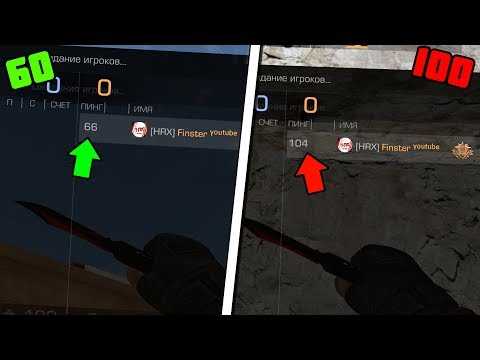 Резервное копирование данных позволяет сохранить важные файлы на случай сбоя жесткого диска или сбоя системы.
Резервное копирование данных позволяет сохранить важные файлы на случай сбоя жесткого диска или сбоя системы.
8. Настройте свой запуск
Вам следует периодически проверять приложения, которые автоматически запускаются при запуске. Эти приложения могут замедлить работу вашего компьютера. На вкладке «Настройки» вы сможете перейти к автозагрузке, чтобы контролировать, какие приложения запускать.
9. Запустите очистку диска
Вы можете освободить место на жестком диске, запустив очистку диска. Это удалит временные файлы и дополнительные языковые файлы, а также удалит большие вложения и многое другое.
10. Установите основные обновления компьютера
Чтобы ваши приложения работали безопасно и эффективно, вам следует проверять наличие основных обновлений компьютера не реже одного раза в месяц. Эти обновления могут иметь решающее значение для долговременной работоспособности, поскольку они закрывают критические бреши в системе безопасности и удаляют ненужные функции. Вы также можете изменить настройки, чтобы обновления происходили автоматически.
Вы также можете изменить настройки, чтобы обновления происходили автоматически.
Как удалить вредоносные программы
11. Обновление антивирусного программного обеспечения
Каждый раз, когда доступно обновление антивирусного программного обеспечения, вы должны запустить его в тот же день, чтобы удалить вредоносное ПО. Эти обновления вводят новые функции программного обеспечения или улучшают существующие. Как правило, вы можете настроить свою систему на автоматическое обновление, но если вы когда-либо получите уведомление от своего текущего антивирусного программного обеспечения, вам следует выполнить обновление как можно скорее.
12. Регулярно меняйте пароли
Одним из самых простых способов получить доступ к вашему устройству для хакеров является кибератака, при которой они крадут ваши учетные данные для входа. Получив доступ к вашему устройству, они могут получить доступ к конфиденциальной информации, такой как спам, банковская информация и т.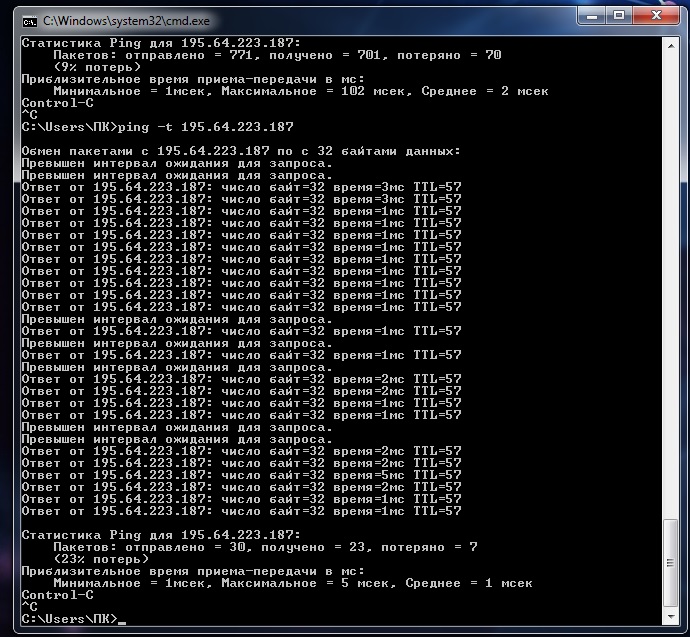 д.
д.
Хотя раньше эксперты рекомендовали менять пароли каждый месяц, такая частота создавала новые риски и неудобства для пользователей. Обновление пароля четыре раза в год помогает обеспечить более высокий уровень безопасности без особых хлопот.
13. Проверьте наличие обновлений микропрограммы
Микропрограмма — это крошечная часть программного обеспечения на вашем компьютере, которая обеспечивает правильную работу оборудования. Иногда эти обновления включаются в основные обновления для компьютеров, но вы также можете проверить наличие обновлений прошивки вручную на многих устройствах.
14. Полное обновление сигнатур
Чтобы ваше антивирусное программное обеспечение работало должным образом, в дополнение к обновлениям программного обеспечения необходимо выполнять обновления сигнатур. Это гарантирует, что ваше устройство защищено от новых вирусов. Многие программы позволяют автоматически устанавливать эти обновления сигнатур, но в противном случае вам следует обновлять их еженедельно.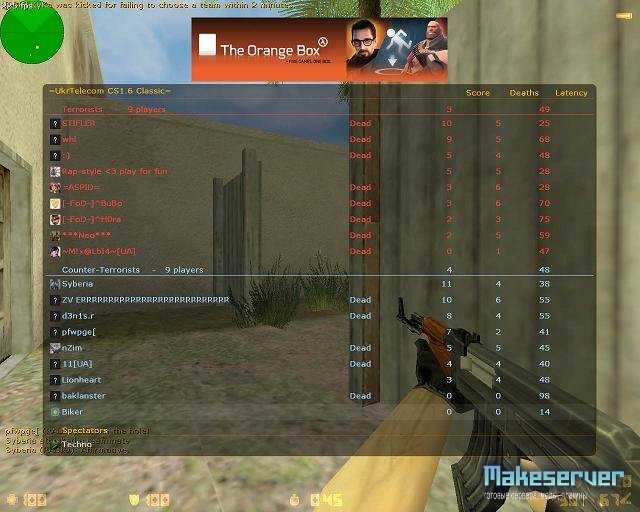
15. Используйте родительский контроль
Если у вас дома есть дети или к вашему устройству имеют доступ другие люди, предотвратите загрузку программного обеспечения без вашего согласия, настроив родительский контроль. Эти элементы управления потребуют от администратора пароля для загрузки определенных файлов и программного обеспечения на ваше устройство.
Как сохранить файлы
16. Перемещайте похожие файлы в папки
Хранение файлов на рабочем столе может замедлить работу компьютера. Вместо этого организуйте похожие файлы в папки, где их будет легко найти. Это также поможет упростить процесс очистки, когда придет время удалить ненужные элементы.
17. Удалите неиспользуемые программы
Получите больше памяти, удалив ненужные программы с устройства. Если вы отфильтруете свои программы по размеру, вы сможете увидеть, какие из них занимают больше всего памяти, и решить, что вы можете удалить.
18. Очистить корзину
Когда вы или другой пользователь удаляете файл, он попадает в корзину.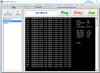 Это дает вам последний шанс спасти удаленный файл, но также может привести к засорению места на жестком диске, если вы не очищаете его регулярно. Раз в месяц следует проверять Корзину на наличие файлов, которые могли быть случайно удалены, и удалять остальные.
Это дает вам последний шанс спасти удаленный файл, но также может привести к засорению места на жестком диске, если вы не очищаете его регулярно. Раз в месяц следует проверять Корзину на наличие файлов, которые могли быть случайно удалены, и удалять остальные.
19. Удалите временные интернет-файлы
Ускорьте свою систему, удалив временные интернет-файлы и очистив кэш. В каждом браузере есть свой способ удаления этих файлов cookie. Найдите инструкции для вашего браузера здесь.
20. Перенос файлов в облако
Поставщики облачных хранилищ позволяют хранить гигабайты пространства, не используя память жесткого диска. Более того, он позволяет вам обмениваться файлами на нескольких устройствах. Когда вы загружаете файлы в течение дня, переносите их в облачное хранилище, чтобы сэкономить место на жестком диске.
Дополнительные напоминания об обслуживании
21. Избегайте перегрева устройства
Установите компьютер в таком месте вашего офиса или дома, где есть хорошая циркуляция воздуха и два дюйма свободного пространства с каждой стороны. Предоставление машине пространства для дыхания помогает предотвратить перегрев, что продлевает срок службы вашего устройства.
Предоставление машине пространства для дыхания помогает предотвратить перегрев, что продлевает срок службы вашего устройства.
Стопки бумаги и другие предметы, размещенные на вашем компьютере, также могут привести к его перегреву, поэтому следите за тем, чтобы на рабочем столе не было беспорядка.
22. Держите шнуры в порядке
Кабели могут собирать пыль и легко повредиться. Канатные станции и другие устройства для шнура могут помочь организовать ваше пространство. Это также сэкономит ваше время и нервы в следующий раз, когда вы отключите компьютер от сети.
23. Не перезаряжайте свое устройство
Если вы работаете за ноутбуком, может возникнуть соблазн заряжать аккумулятор всю ночь. Хотя это не повредит устройство, один из лучших способов сохранить заряд батареи в течение длительного периода времени — отключить ее, как только она достигнет 100 %. Вам также следует полностью вынуть аккумулятор, если вы не будете использовать устройство в течение месяца или больше, чтобы продлить срок его годности.
24. Держите подальше еду и напитки
Чтобы разрушить устройство, достаточно одной банки газировки. Каким бы заманчивым ни было выпить стакан кофе во время проверки утренней электронной почты, никогда не ешьте и не пейте рядом с компьютером, чтобы снизить риск утечки.
25. Избегайте спама во время просмотра
Если странное электронное письмо появляется в папке «Входящие» или появляется неожиданное всплывающее окно во время просмотра, не поддавайтесь желанию открыть его. Мошенничество с вредоносным ПО может серьезно повредить ваше устройство и поставить под угрозу ваши файлы и конфиденциальность.
Ваш компьютер, как и автомобиль, нуждается в регулярном обслуживании для правильной работы. Регулярное техническое обслуживание компьютера может значительно продлить срок службы устройства и повысить вашу безопасность при работе в Интернете. Выполнив всего несколько простых шагов, вы получите более быструю и надежную операционную систему для работы.
Попробуйте Norton 360
БЕСПЛАТНАЯ 30-дневная пробная версия * – Включает Norton Secure VPN 30 дней БЕСПЛАТНО* комплексного антивируса, защиты устройств и конфиденциальности в Интернете с Norton Secure VPN.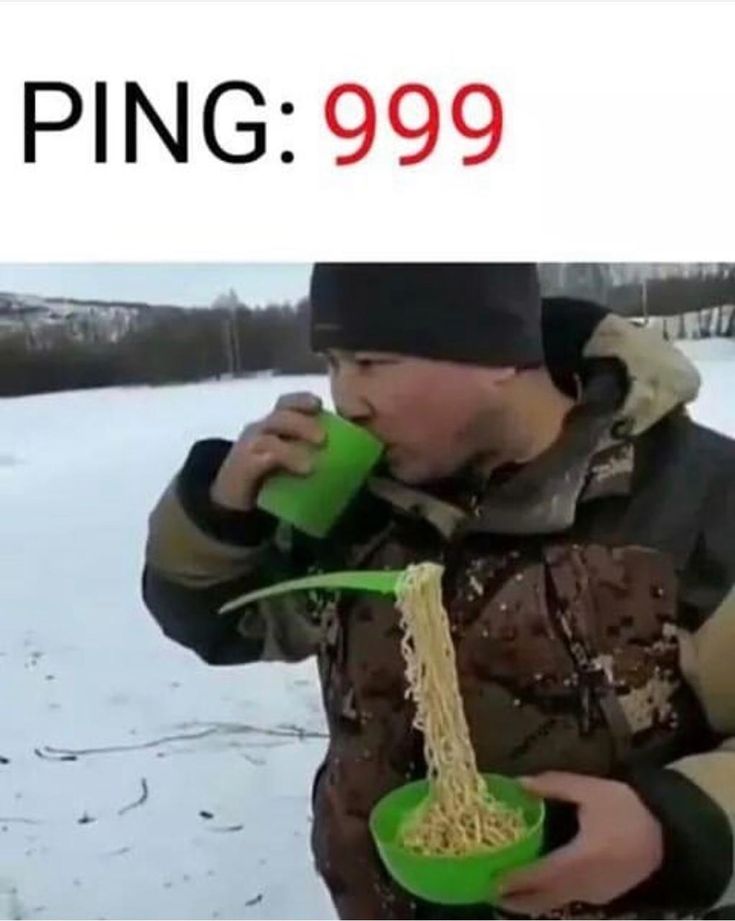
Присоединяйтесь сегодня. Отменить в любое время.
*Условия применимы
Примечание редактора: наши статьи содержат образовательную информацию для вас. Предложения NortonLifeLock могут не охватывать или защищать от всех видов преступлений, мошенничества или угроз, о которых мы пишем. Наша цель — повысить осведомленность о кибербезопасности. Ознакомьтесь с полным текстом Условий во время регистрации или настройки. Помните, что никто не может предотвратить все случаи кражи личных данных или киберпреступлений, и что LifeLock не отслеживает все транзакции на всех предприятиях.
Авторские права © NortonLifeLock Inc., 2023. Все права защищены. NortonLifeLock, логотип NortonLifeLock, логотип Checkmark, Norton, LifeLock и логотип LockMan являются товарными знаками или зарегистрированными товарными знаками NortonLifeLock Inc. или ее дочерних компаний в США и других странах. Firefox является товарным знаком Mozilla Foundation. Android, Google Chrome, Google Play и логотип Google Play являются товарными знаками Google, LLC.

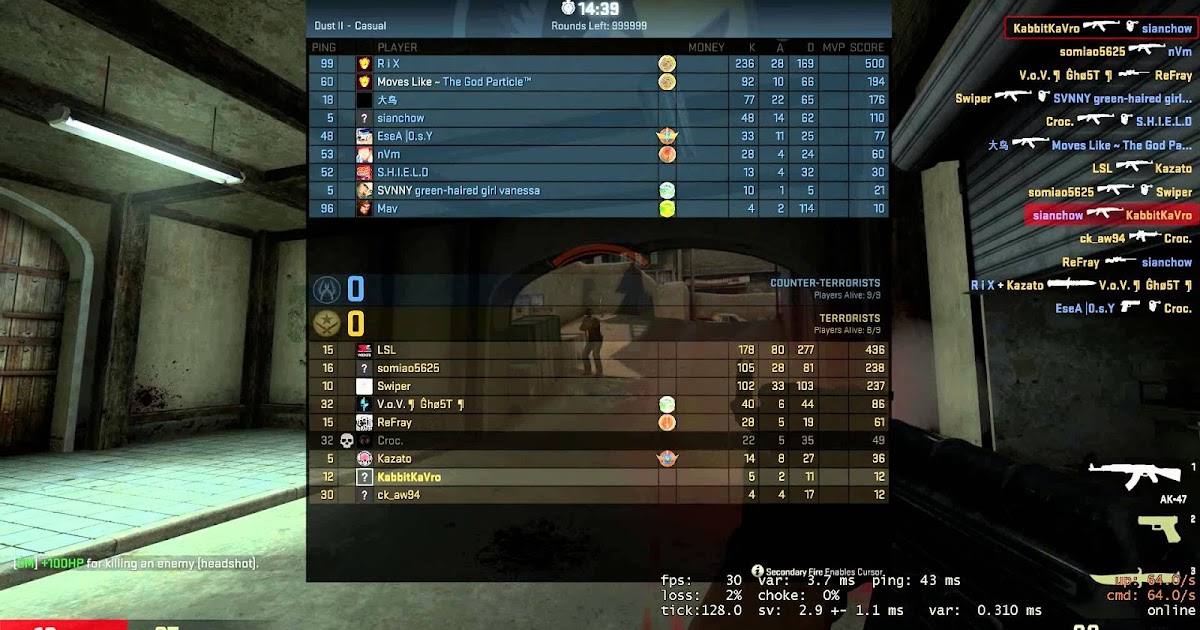
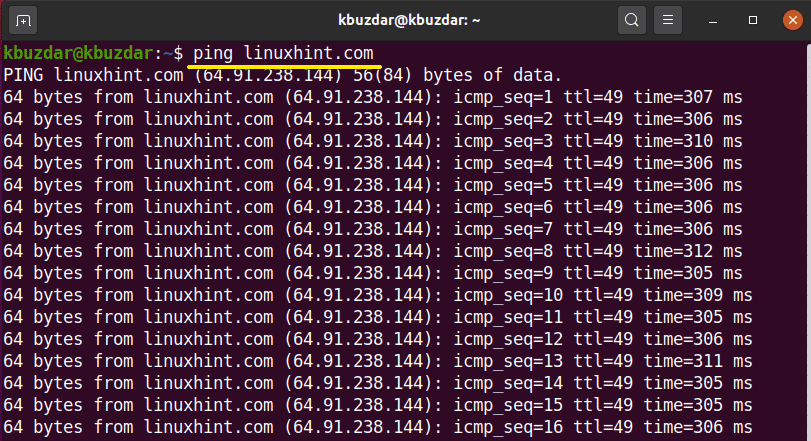
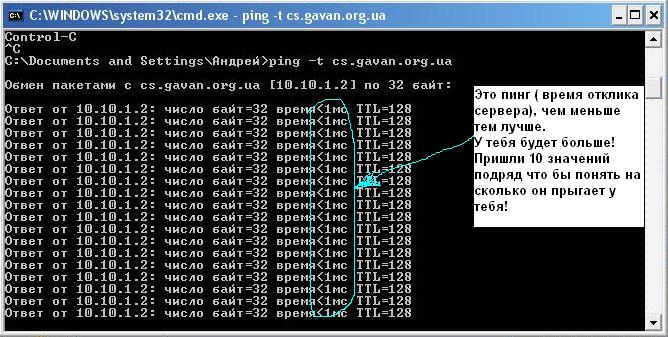 В такой ситуации, рекомендуется подключать кабель напрямую к ПК.
В такой ситуации, рекомендуется подключать кабель напрямую к ПК.